備忘録です。

毎度おなじみのPiカメラです。
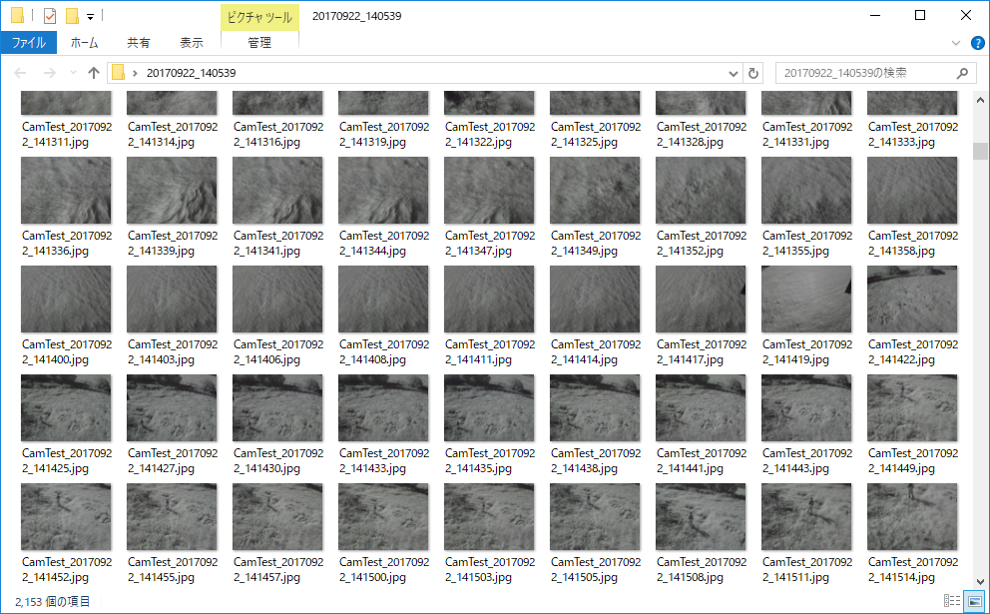
特に洒落たPython scriptを組んでいるわけではないのでおおよその間隔ですが、2秒ごとに撮像し、適当なヘッダ+撮像時刻をファイル名として保存しています。そうすると、画像ファイルが連番ではなくなるため、このままではAdobe PremiereでTime Lapse Videoを作成する際、写真を一括読み込みすることができません。(最初から「ファイル名は連番」で、「撮像時刻などは別のファイルで管理」しておけよ、って話かもしれません。) では、連番にするには?ということですが、Windowsの機能を使えば、カッコ付きではあるものの、番号を振ってくれます。
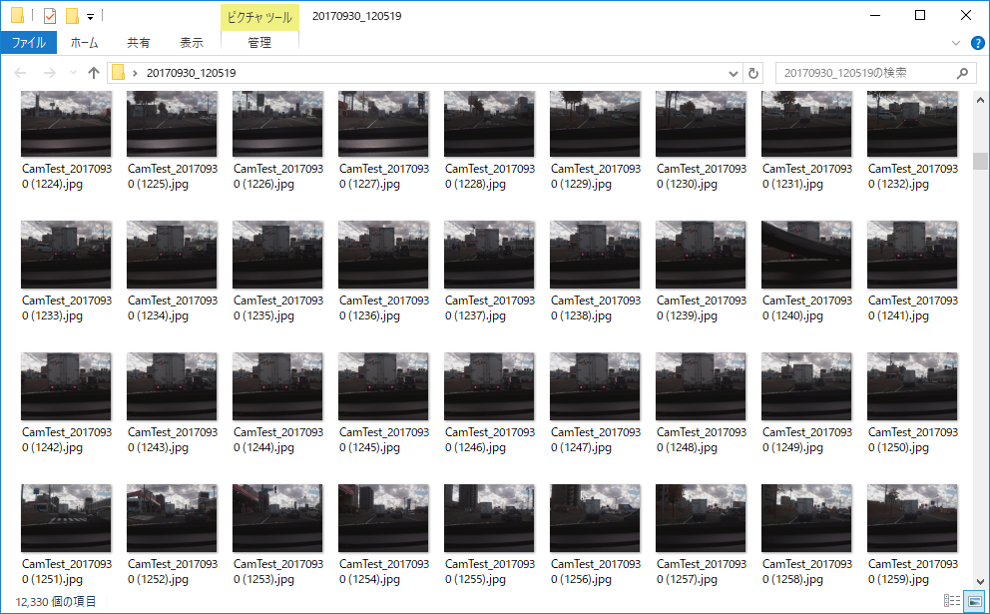
とはいえ、拡張子の前に付いている ” ) ” が邪魔なため、この状態でも読み込みNGとなります。
とりあえず読み込みさえできればOKなので、力技でリネームしちゃいます。真面目にカッコだけを消去するようなRenameのためのbatでも書けばいいのかもしれませんが、とりあえず目標が達成できればよろしいので、Windows PowerShellを使います。
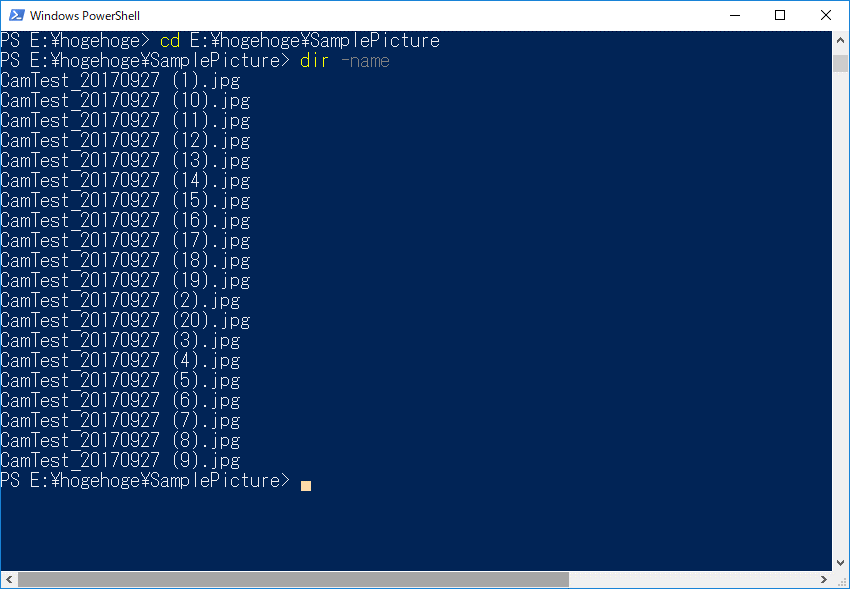
“cd”コマンドで画像フォルダまで移動し、”dir -name”で画像ファイルの名前を確認します。
「力技」とか「とりあえず読み込みができる」と表現しましたが、要するに「(連番).jpg」という名前にしてしまえばOKということです。よって、”).jpg” を広義で拡張子と考えてしまいます。拡張子を変えるには…
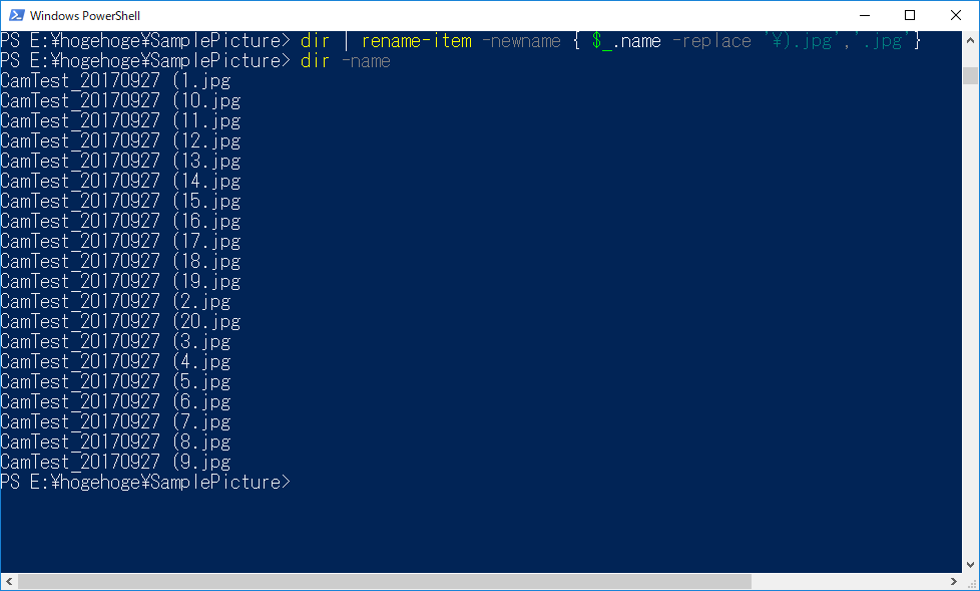
> dir | rename-item -newname { $_.name -replace ‘\).jpg’, ‘.jpg’} と入力してReturn。しばらくゴニョゴニョしますが、しばらくすると返ってきます。
変更できたかを確認するため、再度 “dir -name”にてファイル名を取得してみます。
ここまでするとAdobe Premiereで読み込み可能になります。
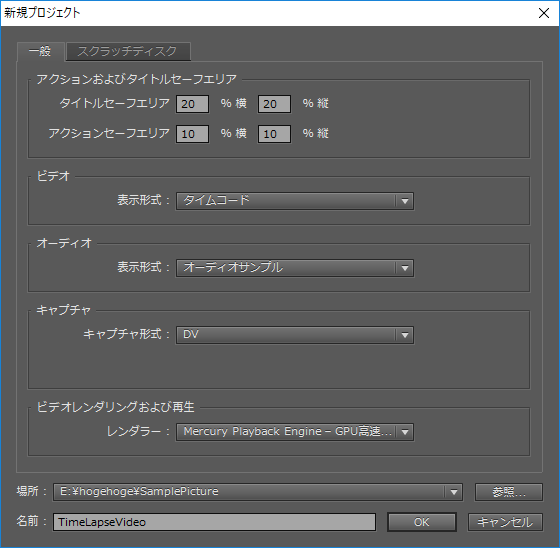
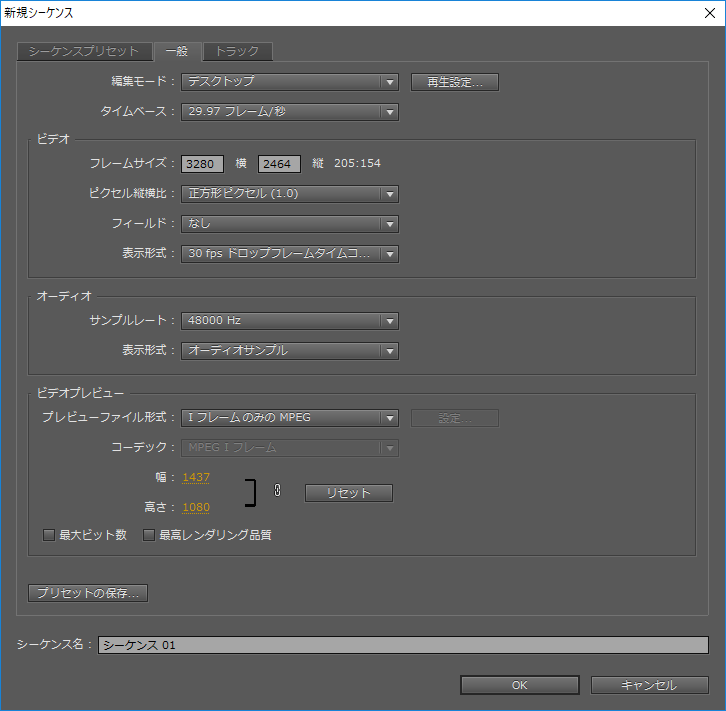
読み込む前の下準備。適当な名前をつけておきます。編集モードをデスクトップに、フレームサイズを変更。
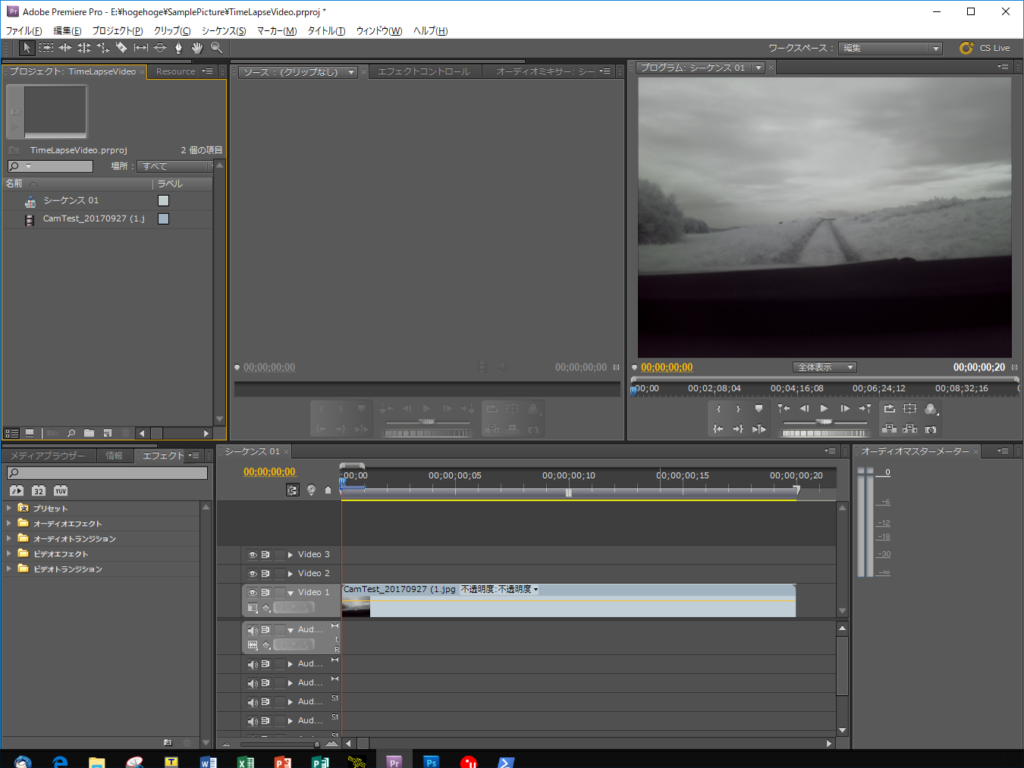
ここまで設定しておけば、写真の読み込みもOK。「速度・デュレーション…」の設定から、適宜再生速度を調整します。